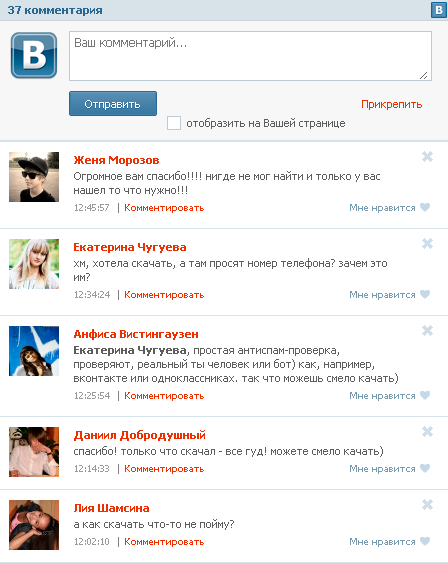Как посмотреть историю запросов в Яндексе. Где посмотреть журнал посещений интернета в яндексе
Как посмотреть историю посещения сайтов в браузере?
Сегодня я расскажу о том, как посмотреть историю посещения сайтов. Дело в том, что все современные браузеры (каким бы вы не пользовались) поддерживают функцию сохранения в памяти всех сайтов, на которых бывали вы или другие пользователи вашего компьютера. Узнать историю посещения бывает просто необходимо.
Например, вы никак не можете вспомнить название какого-то нужного вам сайта, хотя заходили на него буквально несколько дней назад — данные об этом посещении хранятся в памяти браузера, и вы легко сможете ими воспользоваться. К тому же, если вы — не единственный пользователь ПК, порой будут возникать моменты, когда вам захочется узнать, а на какие именно сайты лазили другие пользователи?
Как посмотреть историю посещения сайтов в браузере?
Ну, во-первых, надо, разумеется, открыть сам браузер. Открыли? Хорошо. Теперь, во-вторых, жмем одновременно на две клавиши на клавиатуре Ctrl+H.
Да, все браузеры разные, но в плане этой команды все они подчиняются единому стандарту. Однако не все имеют возможность воспользоваться таким простым методом просмотра истории посещений сайтов (клавиша «Н» уже месяц как отказывается работать после пролитого на клавиатуру кофе, к примеру). Не отчаиваемся — есть и другие способы, только для каждого браузера они будут немножко отличаться.
История посещений в Google Chrome.
- Заходим в браузер, в самом правом верхнем углу выбираем меню и жмем на «История».

История посещений в Internet Explorer
- заходим в браузер и жмем на звездочку в верхнем правом углу.

История посещений в Opera, Firefox идентичны, только там в меню надо выбирать пункт «Журнал».
Вообще журналы посещений сайтов в браузерах весьма хорошо продуманы, и позволяют пользователям просмотреть данные за разные периоды:
- за сегодня;
- за вчера;
- за неделю;
- за месяц.
Как удалить историю посещения сайтов?
Разумеется, этот вопрос у нас тоже стоит на «повестке дня». Чтобы никто не смог узнать, по каким сайтам «шныряете» лично вы, надо просто удалить всю историю своих посещений.Для этого заходим в браузер, открываем журнал посещений и нажимаем на опцию «Очистить историю посещений». Тут же появится окошко, в котором надо будет уточнить, за какой период времени вы хотите удалить данные:

Отдельно расскажу, как очистить журнал посещений в браузере Internet Explorer, так как там схема немного другая. 1. Заходим в Internet Explorer, нажимаем на настройки и далее - «Свойства браузера».

2. Потом заходим во вкладку «Общие» и ищем там кнопку «Удалить».

3. Подтверждаем операцию, еще раз жмем на «Удалить» в новом окне.
Выводы.
Надеюсь, моя статья была вам полезна, и вы поняли, как посмотреть историю посещений сайтов в вашем браузере! По идее, смысл этой простой операции одинаков во всех браузерах, только старый, добрый Internet Explorer немного изменил эту опцию, но я прописал все нюансы работы и с ним.www.srvcomp.ru
Как посмотреть историю браузера яндекс?
Яндекс браузер является одним из самых популярных браузеров интернета. В нем также есть возможность просмотра истории посещаемых сайтов, которая расписана по дням и часам. О том, как посмотреть историю браузера яндекс и пойдет речь в данной статье.
Как посмотреть?
Итак первый и самый простой способ это при помощи комбинации клавиш. Зажимаете кнопку «Ctrl» и не отпуская ее жмем на английскую кнопку «H». Причем не важно какой язык ввода у вас активирован в данную минуту.
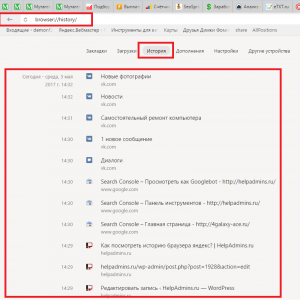
История посещенных сайтов в браузере яндекс
После этого у вас должная открыться новая вкладка с адресом browser://history. В ней сразу отобразиться история как минимум за два дня. но если вас интересуют более ранние посещения, то нужно нажать на кнопку «Раньше» в низу страницы.
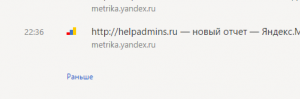
Просмотр более ранних сайтов истории
Второй способ открыть историю яндекс браузера это через кнопку «Настройки», которая выглядит как три горизонтальные полосы в правом верхнем углу экрана. Нажимаем на нее и в открывшемся меню выбираем «История».
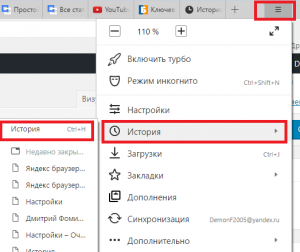
Альтернативный метод просмотра истории браузера яндекс
Как удалить историю яндекс браузера?
Для того, чтобы удалить историю в браузере яндекс также сущетсвует комбинация горячих клавиш — «Ctrl»+»Shift»+»Delete». Первые две кнопки зажимаете вместе и не отпуская их жмем на кнопку «Delete».
Откроется окно. в котором нужно отметить что вы хотите удалить и за какой период.
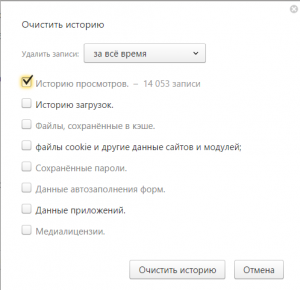
Удаление истории в яндекс браузере
Выбираем галочкой «Историю просмотров» «За все время» и жмем «Очистить историю».
Возможно вам будет интересно как просмотреть и удалить сохраненные пароли в яндекс браузере.
Теперь вы знаете как за несколько кликов мышкой можно просмотреть и удалить историю посещенных сайтов браузера яндекс.
helpadmins.ru
Как посмотреть историю поиска в Яндексе и удалить запросы
Содержание статьи
Сейчас — только через историю браузера. Почему — расскажу далее, а для начала давайте посмотрим, как вообще настраивается поиск в Яндексе.
Как в Яндексе настроить поиск под себя
Чтобы зайти в настройки, необходимо кликнуть по гиперссылке «Настройки» в верхнем правом углу на главной странице Яндекса. Нажимаем «Настройки портала» и попадаем в сервис настроек поисковой системы.
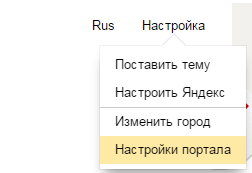
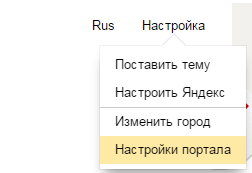
Перейдя на вкладку «Поиск», можно управлять поисковыми подсказками и результатами поиска.
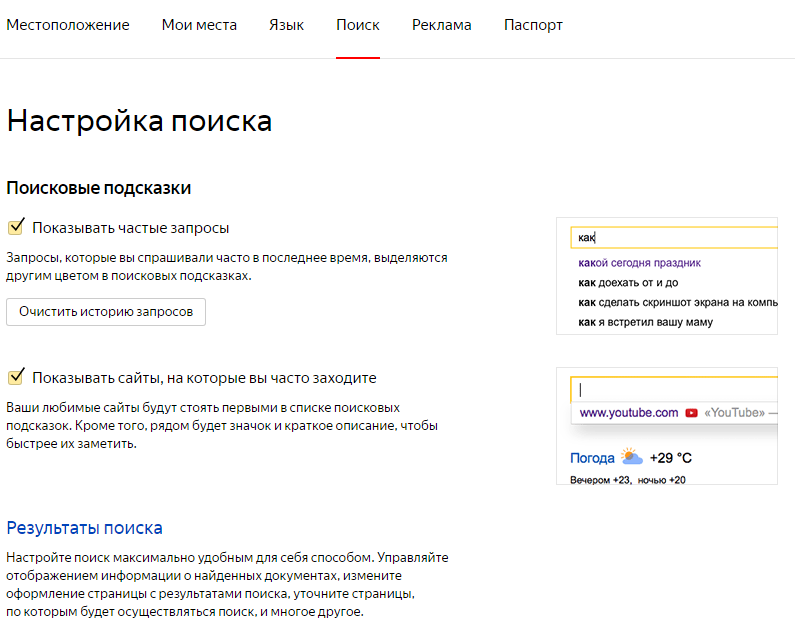
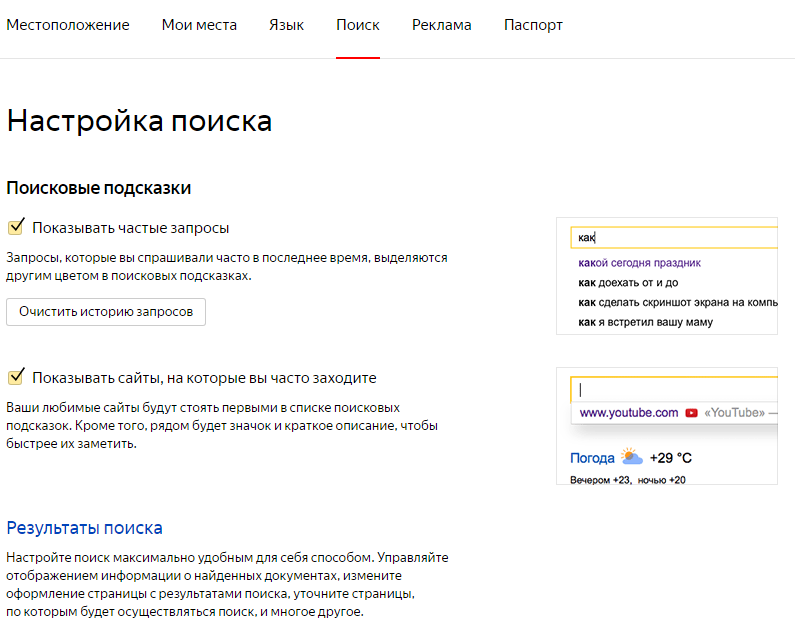
Как теперь смотреть историю запросов
Ну а теперь собственно к теме — как можно посмотреть историю поиска в Яндексе. Раньше можно было управлять своими запросами вручную. Для этого предназначался инструмент «Мои находки». Благодаря ему, пользователь получал индивидуальные подсказки, сохранял свои запросы и результаты выдачи. Со временем сервис потерял актуальность и его решили свернуть. В качестве обоснования закрытия «Моих находок» команда Яндекса привела следующие аргументы:
- запросы конкретного пользователя в Яндексе сохраняются автоматически и служат основой для создания индивидуальных подсказок;
- историю запросов и посещенные страницы можно просмотреть в истории любого браузера.
Если вы хотите, чтобы подсказки и результаты поиска формировались исходя из ваших вкусов и предпочтений, нажмите на «Результаты поиска» и в последнем разделе «Персональный поиск» поставьте галочку напротив первой графы.


Таким образом, вы затачиваете поиск под себя, при этом поисковик сохраняет ваши запросы в своей базе данных.
Как удалить историю поиска в автозаполнении
Если хотите удалить ваши сохраненные запросы (чтобы мамка не заругала за порево), нужно кликнуть по соответствующей кнопке в настройках поиска. Чтобы настройки изменились, необходимо дождаться завершения процесс удаления. Обычно это длится около минуты.
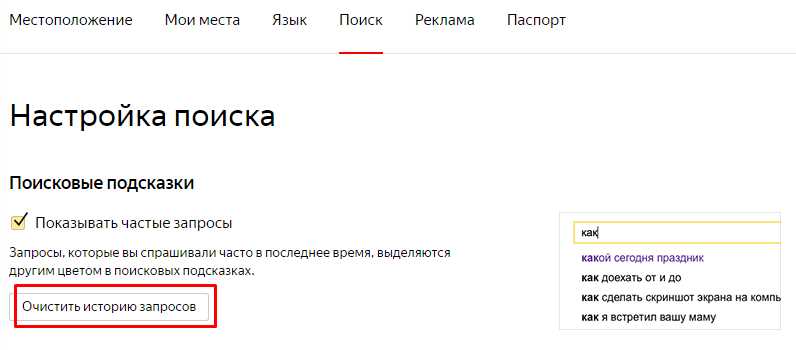
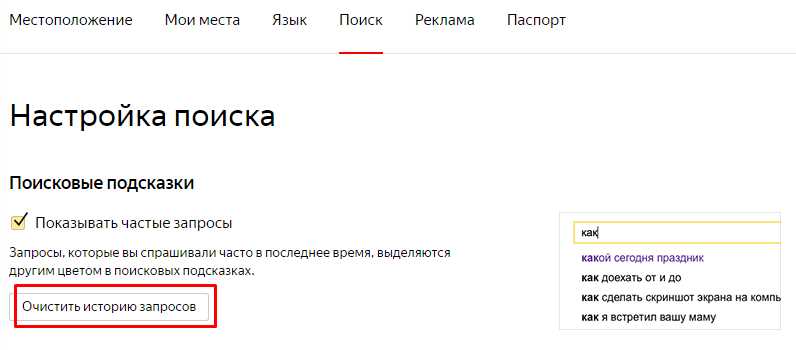
Как удалить историю в Яндекс браузере
Чтобы посмотреть историю запросов в Яндексе, необходимо нажать Ctrl+H. Если вы не привыкли пользоваться горячими клавишами, нажмите на верхнюю кнопку меню и выберете вкладку истории.
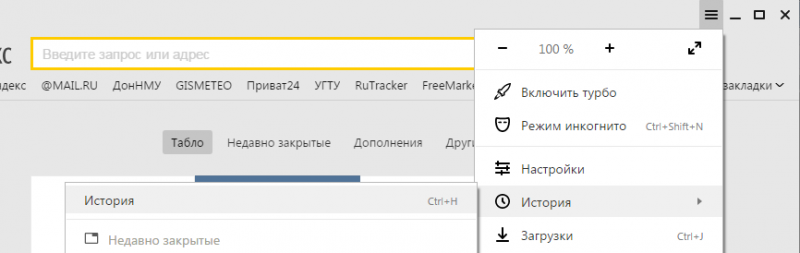
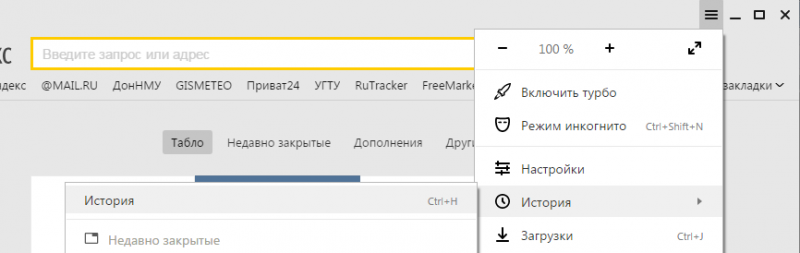
История в Яндексе представлена как запросами через поисковик, так и посещением конкретных страниц сайтов. К истории поисковых запросов Яндекса добавляется количество найденных страниц. Чтобы очистить историю, нужно кликнуть по верхней кнопке справа.
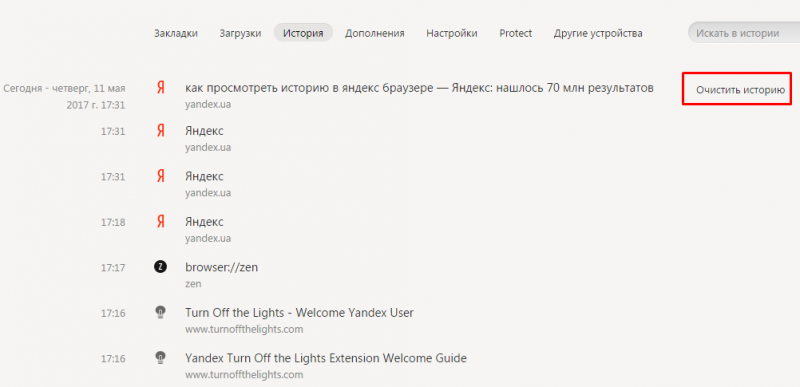
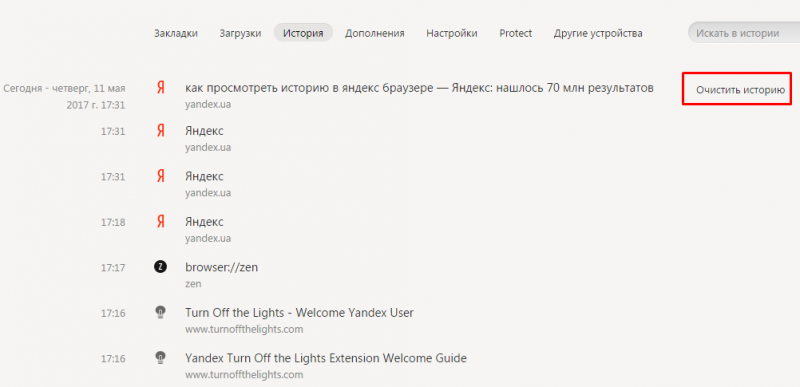
Необходимо выбрать промежуток времени удаления, а также вид истории поиска. Если желаете избавиться только от истории запросов, оставьте галочку на первой графе и нажмите «Очистить».
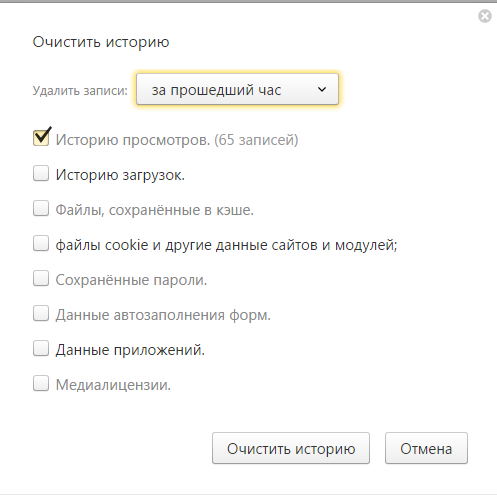
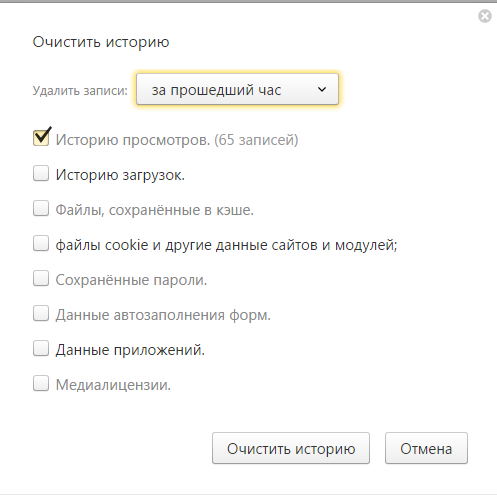
Как посмотреть историю запросов в Гугле
Что касается браузера Google Chrome, то процедура нахождения и удаления истории поиска аналогична процессу в Яндекс браузере. Кроме истории браузера, Гугл имеет историю работы с поисковой системой, которая привязывается непосредственно к вашему аккаунту. То есть для просмотра истории поиска в Гугле необязательно использовать Хром. Для этого нажмите в правом нижнем углу на «Настройки» и выберете «Историю». Система попросит ввести логин и пароль почты для подключения к сервису.


Сервис называется «Мои действия». С помощью него вы можете просматривать не только историю запросов, но и такие темы:
- История местоположений — если вы пользовались Гуглом и его сервисами, например, в кафе с помощью мобильного устройства, то данный вид истории предоставит адрес и контактную информацию заведения.
- Информация с устройств — Гугл возьмет данные с вашего телефона или планшета для более удобного использования различными сервисами. Это могут быть заметки, контакты, приложения.
- История голосового управления — для повышения качества системы распознавания вашего голоса можно записывать регулярно используемые голосовые запросы.
- История поиска и просмотров YouTube — действуют как два отдельных вида действий. Направлены на поиск новых видео, релевантных сохраненным запросам пользователя.
Чтобы попасть в настройки вышеперечисленных видов истории нужно нажать на вкладке «Отслеживание действий». Сама история может быть представлена в виде блоков и действий. Блок вмещает в себя действия, выполненные на одном конкретном сайте.
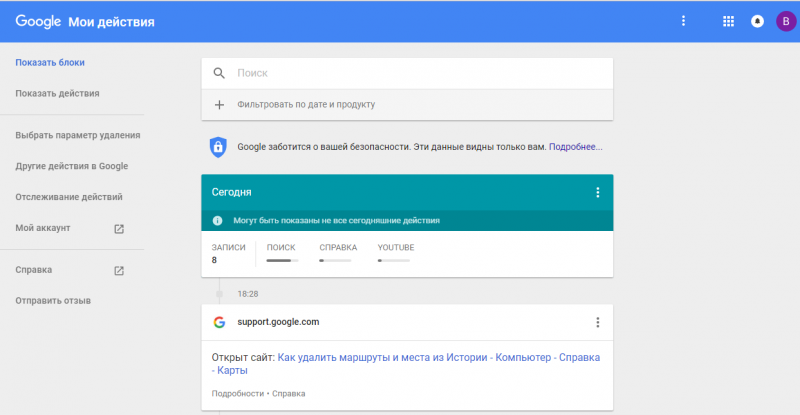
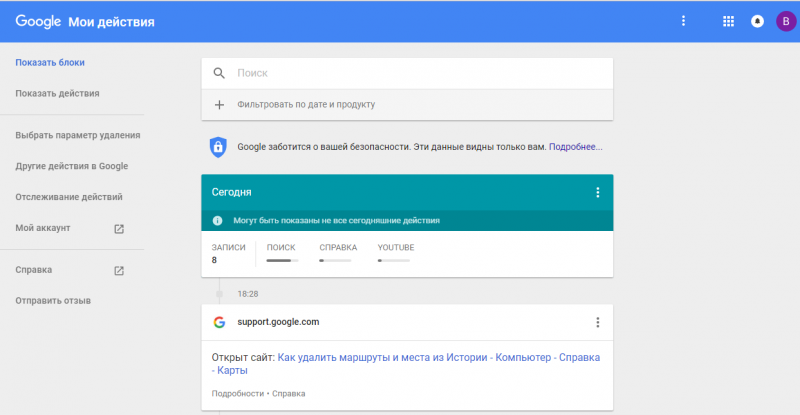
Категория действий, в свою очередь, предоставляет набор подробных действий (открыт сайт — поиск — просмотрено).
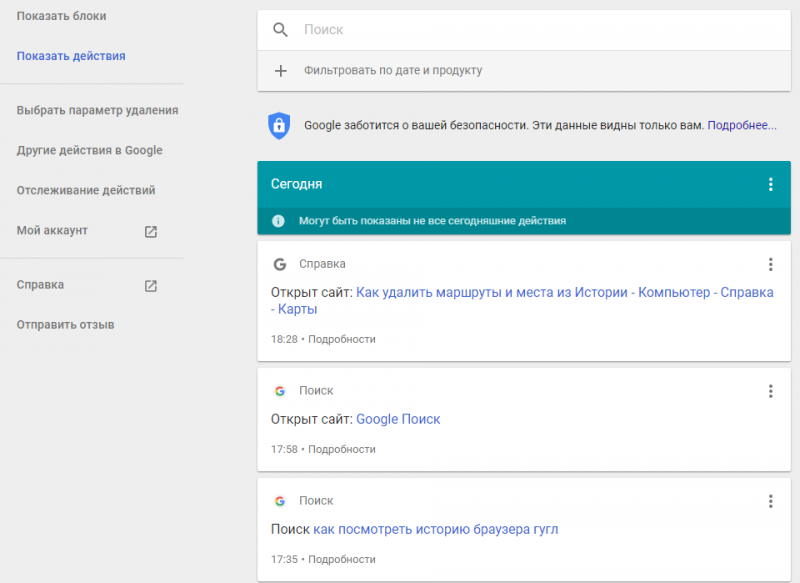
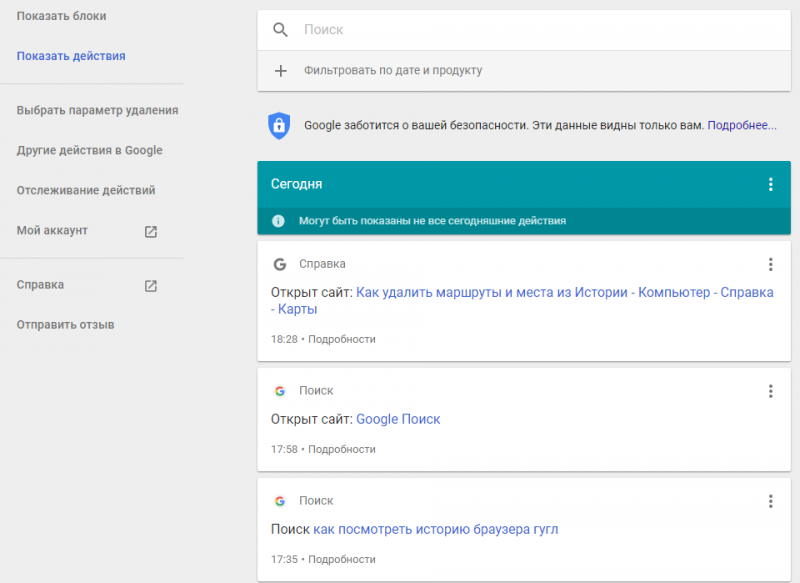
Чтобы удалить блок или действие, нажмите на вертикальное многоточие в правом углу.
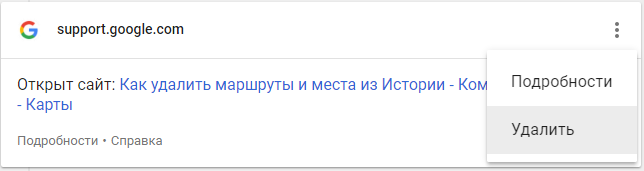
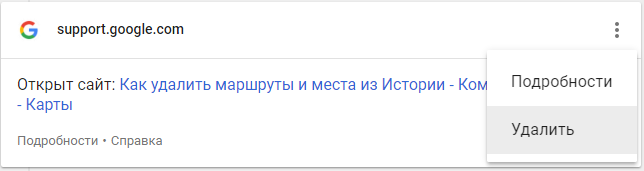
Чтобы осуществить массовое удаление, нужно кликнуть по вкладке «Выбрать параметр удаления». В этом разделе можно выбрать очистку за нужный период и вид истории поиска (запросы, новости, Ютуб, реклама и т.д.).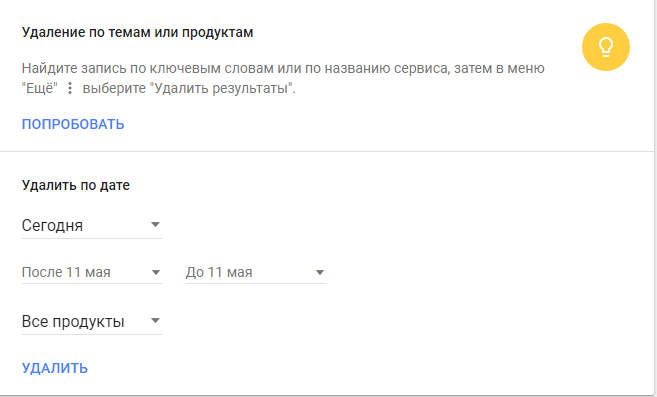
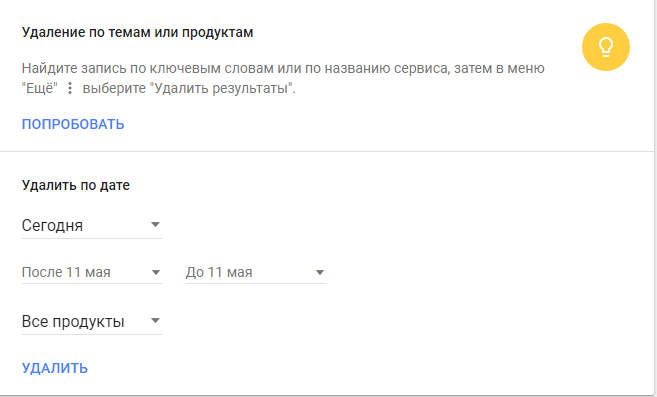
Такой инструмент мониторинга как «Мои действия» Гугла представляет из себя не только помощника, но и плохого конспиратора. Если вы не доверяете интернет-сервисам свои данные, отключите отслеживание всех действий или настройте только некоторые из них под свои нужды.
znet.ru